Codecs zijn kleine programma's die door de Media Player worden gebruikt om de gegevensstromen te interpreteren. Dat wil zeggen, met codecs identificeert de Media Player of de stream audio of video is. Als de codecs in het bestand ontbreken, wordt een foutmelding weergegeven. Om deze reden downloadt de Windows Media Player de codecs automatisch. Als u echter problemen heeft met het gebruik van bandbreedte, kunt u ervoor kiezen om te voorkomen dat Windows Media Player automatisch codecs downloadt. In dit artikel laten we zien hoe u dit gemakkelijk kunt bereiken.
Te volgen stappen om te voorkomen dat Windows Media Player codecs automatisch downloadt met de Register-editor
Stap 1: Open het venster Terminal uitvoeren door op de knoppen te drukken ramen en R tegelijkertijd.
Stap 2: Typ regedit en druk op OK

Stap 3: In de UAC venster dat om toestemming vraagt, klikt u gewoon op de Ja knop.
OPMERKING: Het bewerken van het register kan zelfs bij de geringste fout een negatief effect hebben op het systeem. Het wordt aangeraden om een back-up van het register te maken voordat u doorgaat. Om een back-up te maken, In de Register-editor–> Ga naar
Bestand -> Exporteren -> Sla uw back-upbestand op.Stap 4: In het Editor-venster, in de bovenste balk, kopieer en plak de onderstaande locatie
HKEY_CURRENT_USER\SOFTWARE\Policies\Microsoft
Stap 5: Maak onder de Microsoft-sleutel in het menu aan de linkerkant een subsleutel met de naam Windows Media Speler.Om dit te doen, klikt u met de rechtermuisknop op de Microsoft Toets en kies Nieuw > Sleutel
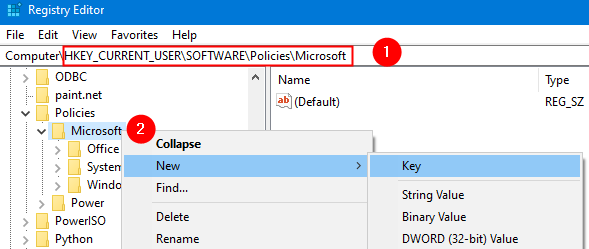
Stap 6: Noem de nieuw gemaakte sleutel als Windows Media Speler
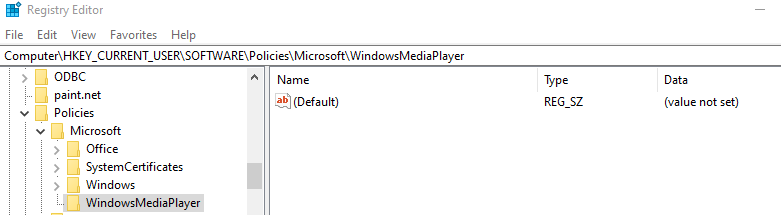
Stap 7: Binnen de Windows Media Speler subsleutel, maak een DWORD(32-bit) sleutel met de naam PreventCodec downloaden. Om dit te doen, klikt u in het rechter zijpaneel met de rechtermuisknop ergens in het lege gebied en kiest u vervolgens Nieuw > DWORD (32-bit) waarde
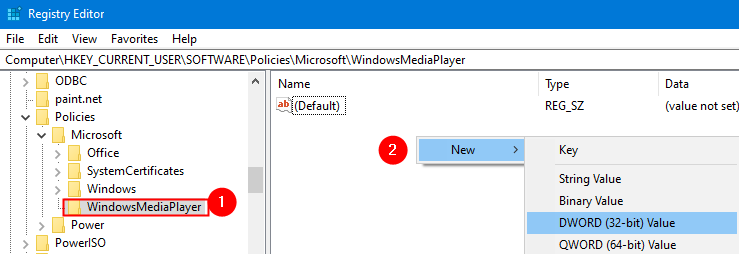
Stap 8: Noem de nieuw gemaakte sleutel als PreventCodec downloaden. Dubbelklik er nu op om de waarde te wijzigen.

Stap 9: Dubbelklik er nu op om de modify te wijzigen Waarde van 0 tot 1
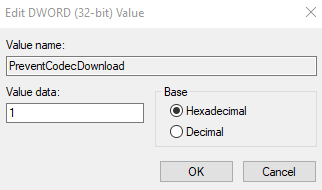
Stap 10: Start uw computer opnieuw op.
Dat is alles
We hopen dat dit informatief is geweest. Bedankt voor het lezen
![Hardwarepictogram veilig verwijderen verdwenen in Windows 10 [SNELGIDS]](/f/f06f3f058bd57caaf404d0f6cc21d209.jpg?width=300&height=460)

